CDの曲をAndroidで聴きたければ、iTunesと同様の機能を備える「fre:ac」でリッピング
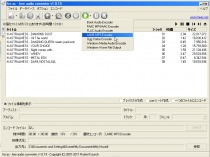
Android端末は、「andLess」などの音楽プレイヤーアプリをインストールすれば、携帯音楽プレイヤーとしても利用可能だ。
しかし、iPhoneにおけるiTunesのように、音楽CDからのリッピング(取り込み)や端末への転送までを行なえる公式の管理ソフトは用意されていないので、各自でCDリッピング機能を持ったソフトを用意する必要がある。
リッピングソフトを使ったことがない人は、「fre:ac」を導入してみよう。リッピングに特化したインターフェイスで素早く利用でき、音質などの設定も柔軟に行なえる。オンラインデータベースから曲名を取得する機能も搭載しているぞ。
fre:acには、パソコン上の音声ファイルを別の形式にエンコードする機能も用意されている。CDをリッピングするときは音質の劣化がないFLAC形式を使用し、Android端末で持ち出すときにMP3などのファイルサイズを抑えられる不可逆圧縮形式に変換するといった使い方もできるぞ。
 fre:acを最初に起動したら、ツールバーの「一般設定」で設定画面を表示しよう。
fre:acを最初に起動したら、ツールバーの「一般設定」で設定画面を表示しよう。
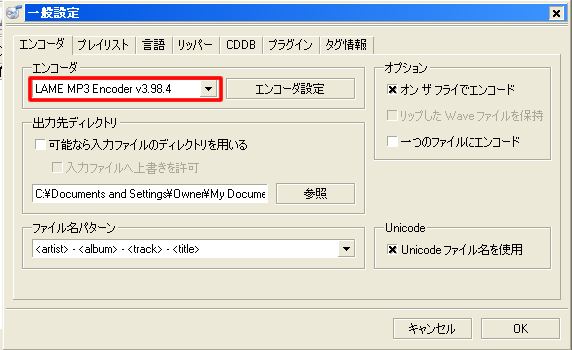
設定画面の「エンコーダ」の欄でファイル形式を選択し、「エンコーダ設定」で詳細な設定を行える。多くのソフトが対応しているMP3形式にエンコードしたい場合は、「LAME MP3 Encoder」を選択しよう。
 LAME MP3 Encoderの設定では、プリセットで「カスタム設定」を選択し、VBRモードを「CBR」にし、「ビットレート」を適当な値に設定しよう。ビットレートを高くすると音質がよくなるが、ファイルサイズが大きくなることに注意。
LAME MP3 Encoderの設定では、プリセットで「カスタム設定」を選択し、VBRモードを「CBR」にし、「ビットレート」を適当な値に設定しよう。ビットレートを高くすると音質がよくなるが、ファイルサイズが大きくなることに注意。
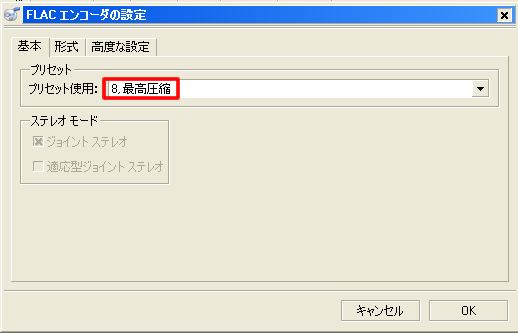 音質を劣化させずにリッピングしたければ、「FLAC Audio Encoder」を選択しよう。こちらの設定は、プリセットで「最高圧縮」を選択しておけばいいだろう。
音質を劣化させずにリッピングしたければ、「FLAC Audio Encoder」を選択しよう。こちらの設定は、プリセットで「最高圧縮」を選択しておけばいいだろう。
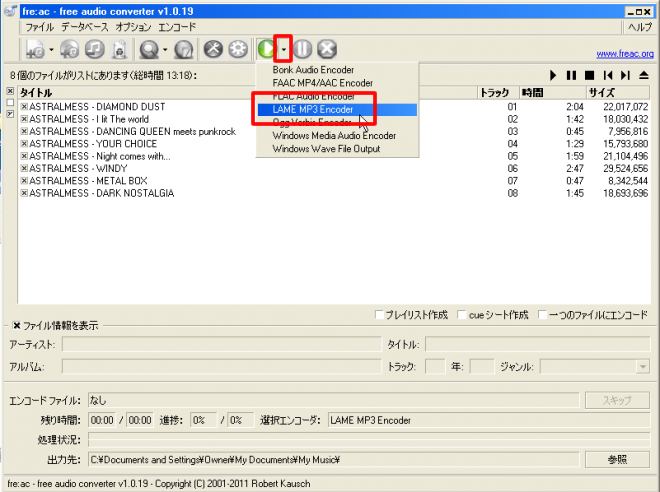 音楽CDを挿入すると、自動的にCDDBから曲名が取得され、一覧に表示される。CDDBに登録されていなかった場合は、曲を選択して下部の編集欄にタイトルなどを入力しよう。既存の音声ファイルを別形式に変換したい場合は、ウィンドウにドロップすればいい。ツールバーの開始ボタンの右の「▼」を押して、エンコードしたい形式を選択すれば、リッピングとエンコードが開始される。ボタン本体をクリックすると、設定画面で選択していた形式でエンコードされるぞ。
音楽CDを挿入すると、自動的にCDDBから曲名が取得され、一覧に表示される。CDDBに登録されていなかった場合は、曲を選択して下部の編集欄にタイトルなどを入力しよう。既存の音声ファイルを別形式に変換したい場合は、ウィンドウにドロップすればいい。ツールバーの開始ボタンの右の「▼」を押して、エンコードしたい形式を選択すれば、リッピングとエンコードが開始される。ボタン本体をクリックすると、設定画面で選択していた形式でエンコードされるぞ。
関連記事

すーぱー連続動画変換で動画ファイルの容量を縮めてスマホに詰め込む

多機能動画エンコードツールのAndroid版「FFmpeg for Android Beta」

Googleドライブなどのファイルを任意のフォルダに保存したければ「SaveFile」を使おう

PCのHDD内に保存した動画をスマホに転送せずに簡単快適に閲覧するには?

スマホ用音楽ファイルはAAC形式がオススメ! 高音質なiTunesのエンコーダをほかのソフトから使うと便利だぞ

外で聴く音楽に過度な高音質は不要! 適度な音質で省サイズにすれば節電効果もあるかも

MS Wordのファイルをテキストエディタなどで使いたければ「Doc Converter」で変換

モバイル回線でのみOpera Miniを使いたければ「Smart Browser Chooser」で自動選択させよう

Android上で快適にテキストを編集したければ「Jota Text Editor」
2011年06月29日18時40分 公開 | カテゴリー: マルチメディア | キーワード:アプリ | Short URL
ツイート
最新記事
- 肩に乗せるだけで音に包まれる!ウェアラブルネックスピーカー!
- 枕の下に置くピロースピーカー!Bluetooth接続でスマホから音楽を流しながら寝れる!
- 腕に巻いて使えるウェアラブルスピーカー!IPX6防水で急な雨にも安心!
- ミニモバイルバッテリーの新定番!折りたたみ式のLightningコネクター搭載!
- コネクター搭載の3in1モバイルバッテリー!iPhoneもAndroidもおまかせ!
- ケーブル不要でiPhoneもApple Watchも!5000mAhの大容量モバイルバッテリー!
- TSAロック付きスーツケースベルト! 頑丈なロックフックで安心な旅行を!
- 4in1の大容量モバイルバッテリー!スマホもタブレットもゲーム機も!
- 10000mAh大容量ワイヤレスモバイルバッテリー!Apple Watchの充電も出来る!
- コンパクトな手のひらサイズ。だけど、かなりタフ!どこでも使えるバックハンガー!
- ダンボールを挿すだけ!持ち運び出来るダンボールストッカー!
- コンパクトで高品質なケーブル!6in1のユニークデザインなケーブル!
- 洗練されたシンプルなボディバッグ!自由で快適な背負い心地!
- リラックスして座りやすい座椅子!回転するのでパソコンや読書等に最適!
- ゆったりくつろげる、至福の時間!肘つき座椅子!
- 究極進化、三刀流座椅子!ソファの座り心地みたいな回転座椅子!
- 磁力で自分でまとまる!フラット平形タイプのUSB-Cケーブル!
- 首と肩がホッとする枕!首肩温め機能でじんわり温まる!
- USB-Cケーブルだけで使える!アイリスオーヤマ製の27インチモニター!
- 15000mAh大容量モバイルバッテリー!ケーブル内蔵&プラグ付き!
- iPad専用磁気充電式タッチペン!ワイヤレス充電可能なスタイラスペン!
- 寒い季節には欠かせないアイテム!ドリンクを温められるカップウォーマー!
- ワンタッチで飲み物を温められる!デスクで使うのに最適!
- 柔らかい感触!心地良いさわり心地の充電式カイロ!
- 3in1防災対策の充電式カイロ!寒い季節を心地よく、あたたかく過ごそう!
- つけたら2秒ですぐ暖かい!2個セットの充電式カイロ!
- 左の手のひらにフィット!操作しやすいのせ心地のトラックボールワイヤレスマウス!
- 大容量収納可能なビジネスリュック!充実のポケット数!
- 通勤が快適な薄型なのに大容量!ノートパソコンも安全に収納!
- シンプルで洗練されたデザイン!どんな服装にも似合うビジネスリュック!

 【まとめ】Fireタブレットをさらに楽しめる必携アプリ
【まとめ】Fireタブレットをさらに楽しめる必携アプリ まとめ買いがお得なアプリストア専用「Amazonコイン」
まとめ買いがお得なアプリストア専用「Amazonコイン」 グラフィック性能は2倍以上!新旧「Fire HD 10」の処理性能をベンチマーク比較
グラフィック性能は2倍以上!新旧「Fire HD 10」の処理性能をベンチマーク比較 Amazonプライムはドコモやauならクレカ無しでも利用可能!
Amazonプライムはドコモやauならクレカ無しでも利用可能! Amazonプライム会費がギフト券だけでも支払い可能に!(ただし無料体験不可)
Amazonプライム会費がギフト券だけでも支払い可能に!(ただし無料体験不可) 【特集】開発者でない人でも役立つ機能が満載!!USBデバッグ接続を徹底活用せよ
【特集】開発者でない人でも役立つ機能が満載!!USBデバッグ接続を徹底活用せよ ダイソーの「積み重ね整理棚」はFireタブレットを枕の上に固定するのに最適!
ダイソーの「積み重ね整理棚」はFireタブレットを枕の上に固定するのに最適! かわいいキャラが憂鬱な気分を癒してくれるパズルゲーム特集
かわいいキャラが憂鬱な気分を癒してくれるパズルゲーム特集 2000円を切るスマート赤外線リモコンで家電をスマートホーム化!!
2000円を切るスマート赤外線リモコンで家電をスマートホーム化!! Amazon開発者アカウントを作成してAlexaスキルを自作しよう
Amazon開発者アカウントを作成してAlexaスキルを自作しよう FireタブレットでYouTubeを見るなら「NewPipe」
FireタブレットでYouTubeを見るなら「NewPipe」 8コア2GHzに高速化したAmazon「Fire HD 10」の新モデルが登場!
8コア2GHzに高速化したAmazon「Fire HD 10」の新モデルが登場! ポイント還元付きでお得なAmazonギフト券のチャージタイプ
ポイント還元付きでお得なAmazonギフト券のチャージタイプ Amazon「Fire HD 8」タブレットにNewモデルが登場!
Amazon「Fire HD 8」タブレットにNewモデルが登場! 「Fire HD 10」は擬似的な筆圧検知が可能でスケッチブック代わりに最適
「Fire HD 10」は擬似的な筆圧検知が可能でスケッチブック代わりに最適
あんスマソーシャルアカウント